WeChat でスキャン中に黒い画面が表示されるのはなぜですか? WeChat スキャンで黒い画面が表示される理由
php エディターの Yuzai が、WeChat の黒い画面のスキャンに関する質問に答えます。 WeChat スキャン機能の使用中に黒い画面が表示される場合は、カメラの故障、ソフトウェアの問題、または不適切な権限設定が原因である可能性があります。 WeChat アプリの再起動、カメラが正常に動作しているかどうかの確認、キャッシュ データのクリア、またはアプリケーションの権限設定の確認を試して、WeChat スキャンによって引き起こされる黒い画面の問題を解決することができます。上記の提案がお役に立てば幸いです。

WeChat をスキャンするときに黒い画面が表示されるのですが、何が起こっているのでしょうか? WeChat のスキャン時に黒い画面が表示される理由
1. 権限設定の問題: まず、WeChat がカメラとストレージの権限を取得していることを確認します。これらの権限は、携帯電話のアプリ設定で確認してオンにすることができます。
2. スキャン環境が暗すぎる: スキャン環境の光が不十分な場合、QR コードが正しく認識されず、黒い画面が発生する可能性があります。このときは、明るい環境でスキャンしてみることをお勧めします。
3. デバイスのハードウェアの問題: 携帯電話のカメラまたは関連ハードウェアの故障によっても黒い画面が発生する可能性があります。電話機を再起動するか、システム アップグレードを実行して、問題が解決できるかどうかを確認してください。
4. WeChat のバージョンの問題: WeChat のバージョンが低すぎるか高すぎる場合、互換性の問題が発生し、スキャン中に黒い画面が表示される可能性があります。 WeChat を最新バージョンに更新するか、以前の安定バージョンにロールバックしてみてください。
5. さらに、WeChat の内部設定やバグによって問題が発生する可能性もあります。 WeChat 設定でカメラの許可を再調整して、WeChat がカメラと互換性があることを確認できます。
上記のどの方法でも問題を解決できない場合は、WeChat カスタマー サービスに連絡するか、携帯電話修理店に行ってサポートを受けることをお勧めします。同時に、WeChat の使用に影響を与えないよう、アカウントのセキュリティの確保にも注意してください。
以上がWeChat でスキャン中に黒い画面が表示されるのはなぜですか? WeChat スキャンで黒い画面が表示される理由の詳細内容です。詳細については、PHP 中国語 Web サイトの他の関連記事を参照してください。

ホットAIツール

Undresser.AI Undress
リアルなヌード写真を作成する AI 搭載アプリ

AI Clothes Remover
写真から衣服を削除するオンライン AI ツール。

Undress AI Tool
脱衣画像を無料で

Clothoff.io
AI衣類リムーバー

AI Hentai Generator
AIヘンタイを無料で生成します。

人気の記事

ホットツール

メモ帳++7.3.1
使いやすく無料のコードエディター

SublimeText3 中国語版
中国語版、とても使いやすい

ゼンドスタジオ 13.0.1
強力な PHP 統合開発環境

ドリームウィーバー CS6
ビジュアル Web 開発ツール

SublimeText3 Mac版
神レベルのコード編集ソフト(SublimeText3)

ホットトピック
 7513
7513
 15
15
 1378
1378
 52
52
 78
78
 11
11
 19
19
 64
64
 生体内携帯電話のシステムバージョンを更新する詳細な方法
Apr 19, 2024 pm 02:49 PM
生体内携帯電話のシステムバージョンを更新する詳細な方法
Apr 19, 2024 pm 02:49 PM
1. Vivo Phone のデスクトップを開き、[設定] を見つけてクリックして開きます。 2. クリックして[システムアップグレード]に入ります。 3. 電話機がアップデートを確認した後、[今すぐインストール] をクリックして新しいシステムをインストールし、アップグレードします。
 win10 パソコンでスクリーンショットを撮るときに黒い画面が表示される場合の対処法_win10 パソコンでスクリーンショットを撮るときに黒い画面が表示される場合の対処方法
Mar 27, 2024 pm 01:01 PM
win10 パソコンでスクリーンショットを撮るときに黒い画面が表示される場合の対処法_win10 パソコンでスクリーンショットを撮るときに黒い画面が表示される場合の対処方法
Mar 27, 2024 pm 01:01 PM
1. win キー + r キーを押し、「regedit」と入力して、「OK」をクリックします。 2. 開いたレジストリ エディタ ウィンドウで、HKEY_LOCAL_MACHINESYSTEMCurrentControlSetControlGraphicsDriversDCI を展開し、右側の [タイムアウト] を選択してダブルクリックします。 3. 次に、[数値データ]の 7 を 0 に変更し、確認して終了します。
 Huawei端末のメモリが足りない場合の対処法(メモリ不足の問題を解決する実践的な方法)
Apr 29, 2024 pm 06:34 PM
Huawei端末のメモリが足りない場合の対処法(メモリ不足の問題を解決する実践的な方法)
Apr 29, 2024 pm 06:34 PM
ファーウェイ携帯電話のメモリ不足は、モバイルアプリケーションやメディアファイルの増加に伴い、多くのユーザーが直面する一般的な問題となっています。ユーザーが携帯電話のストレージ容量を最大限に活用できるように、この記事では、Huawei 携帯電話のメモリ不足の問題を解決するためのいくつかの実用的な方法を紹介します。 1. キャッシュのクリーンアップ: 履歴レコードと無効なデータを削除してメモリ領域を解放し、アプリケーションによって生成された一時ファイルをクリアします。 Huawei携帯電話の設定で「ストレージ」を見つけ、「キャッシュのクリア」をクリックし、「キャッシュのクリア」ボタンを選択してアプリケーションのキャッシュファイルを削除します。 2. 使用頻度の低いアプリケーションをアンインストールする: メモリ領域を解放するには、使用頻度の低いアプリケーションをいくつか削除します。電話画面の上部にドラッグし、削除したいアプリケーションの「アンインストール」アイコンを長押しして、確認ボタンをクリックするとアンインストールが完了します。 3.モバイルアプリへ
 win10システムをアップグレードした後にインターネットにアクセスできない問題を解決する方法に関するチュートリアル
Mar 27, 2024 pm 02:26 PM
win10システムをアップグレードした後にインターネットにアクセスできない問題を解決する方法に関するチュートリアル
Mar 27, 2024 pm 02:26 PM
1. 以下に示すように、win+x ショートカット キーを使用してメニューを開き、[コマンド プロンプト (管理者) (A)] を選択します。 2. コマンド プロンプト インターフェイスに入ったら、[ipconfig/flushdns] コマンドを入力して Enter キーを押します。 3. 次に、次の図に示すように、[netshwinsockresetcatalog] コマンドを入力して Enter キーを押します。 4. 最後に [netshintipreset] コマンドを入力して Enter キーを押し、コンピューターを再起動すると、インターネットにアクセスできるようになります。 、以下の図に示すように:
 League of Legends が DX9 をサポートしていない場合はどうすればよいですか? PC でリーグ・オブ・レジェンドをプレイするときに DX11 にアップグレードする方法
May 06, 2024 pm 12:07 PM
League of Legends が DX9 をサポートしていない場合はどうすればよいですか? PC でリーグ・オブ・レジェンドをプレイするときに DX11 にアップグレードする方法
May 06, 2024 pm 12:07 PM
最近、「リーグ オブ レジェンド」は 14.9 バージョン アップデートを開始しました。アップデート後、「リーグ オブ レジェンド」は世界中のすべての地域で DirectX9 をサポートしなくなります。つまり、ユーザーのコンピュータのグラフィックス カードが DirectX9 しかサポートできない場合は、グラフィックス カードまたはデバイスを交換する必要があります。グラフィックカードに問題がない場合は、ドライバーを更新できます。システムを更新およびアップグレードすることもでき、それに応じて DirectX のバージョンも更新されます。 DirectX は、Microsoft によって開発された一連のアプリケーション開発インターフェイス (略して API) であることが理解されています。この API を使用すると、さまざまなアプリケーションがコンピュータのハードウェア (マウス、キーボード、グラフィックス カードなどを含むがこれらに限定されない) と対話できるようになります。多くのアプリケーションは DirectX を使用しますが、Direct
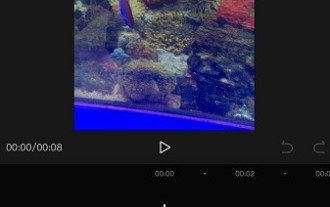 Douyin の黒画面字幕を作成する手順
Mar 22, 2024 pm 06:56 PM
Douyin の黒画面字幕を作成する手順
Mar 22, 2024 pm 06:56 PM
1. [黒い画面の字幕を読む] 効果を作成する必要がある場合は、[クリップ] APP を使用して操作し、ホームページの [+] ボタンをクリックしてローカル素材を追加する必要があります。テキストエディターの下の[テキスト]機能。 2. 次に、必要に応じて読み上げる必要がある字幕の内容を入力し (以下を参照)、字幕の内容を確認し、チェック マークをクリックして設定の次のステップに進みます。 3. 追加したテキストを選択し、下のリストから [テキスト読み上げ] 機能を見つけてクリックして設定を完了すると、黒い画面の字幕を読み上げる効果を作成できます。字幕読み上げの効果を設定したい方は、上記の方法を参考に編集してみると良いでしょう。
 Honor 携帯電話の Honmeng システムをアップグレードするための完全なガイド
Mar 22, 2024 pm 09:18 PM
Honor 携帯電話の Honmeng システムをアップグレードするための完全なガイド
Mar 22, 2024 pm 09:18 PM
Honor 携帯電話は、発売以来、その優れたパフォーマンスと革新的なデザインコンセプトで消費者に支持されています。 Honmeng システムのリリースにより、Honor 携帯電話は再び幅広い注目を集めています。新しい自社開発のオペレーティング システムとして、Hongmeng OS は Honor 携帯電話の使用体験を大幅に改善し、ユーザーに新しい機能と制御方法をもたらしました。これに関連して、Honor 携帯電話ユーザーは携帯電話を Honmeng システムにアップグレードするのが待ちきれません。誰もがより適切にアップグレードできるように、この記事では包括的な情報を提供します。
 Ubuntu 24.04 に Podman をインストールする方法
Mar 22, 2024 am 11:26 AM
Ubuntu 24.04 に Podman をインストールする方法
Mar 22, 2024 am 11:26 AM
Docker を使用したことがある場合は、デーモン、コンテナー、およびそれらの機能を理解する必要があります。デーモンは、コンテナがシステムですでに使用されているときにバックグラウンドで実行されるサービスです。 Podman は、Docker などのデーモンに依存せずにコンテナーを管理および作成するための無料の管理ツールです。したがって、長期的なバックエンド サービスを必要とせずにコンテナーを管理できるという利点があります。さらに、Podman を使用するにはルートレベルの権限は必要ありません。このガイドでは、Ubuntu24 に Podman をインストールする方法について詳しく説明します。システムを更新するには、まずシステムを更新し、Ubuntu24 のターミナル シェルを開く必要があります。インストールプロセスとアップグレードプロセスの両方で、コマンドラインを使用する必要があります。シンプルな




